由于苹果电脑采用的是mac系统,使用的用户相对较少,不少购买苹果电脑的朋友经常会遇到一些截图困扰,以下小编教大家苹果电脑怎么截图。这里主要涉及到苹果mac/win7双系统截图方法,具体如下。

苹果电脑怎么截图 mac/win7双系统截图方法
一、mac下有自带的截图功能
新mac用户根本不必麻烦去寻找截屏软件,默认快捷键是
全屏幕截图:command+shift+3
区域截图:command+shift+4
随后按 space(空格) 可以选定窗口截图
mac下屏幕快照快捷键可以自定义设置:
系统偏好设置——键盘——键盘快捷键
mac下截图默认保存在桌面上,格式为png;
二、苹果电脑在win系统中,由于macbook键盘上是没有print screen按键的
大家可以用如下方法截图:
全屏截图:fn+shift+f11
窗口截图:fn+option+shift+f11
如果使用长mac键盘的,可以使用f14作为截图
以上就是mac/win7双系统苹果电脑截图方法,主要采用的是组合快捷键截图,希望大家都可以学会。

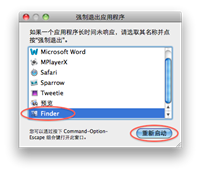




发表评论